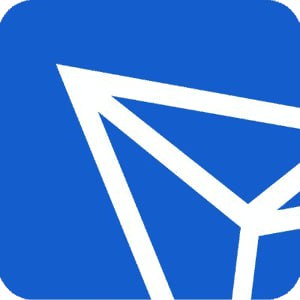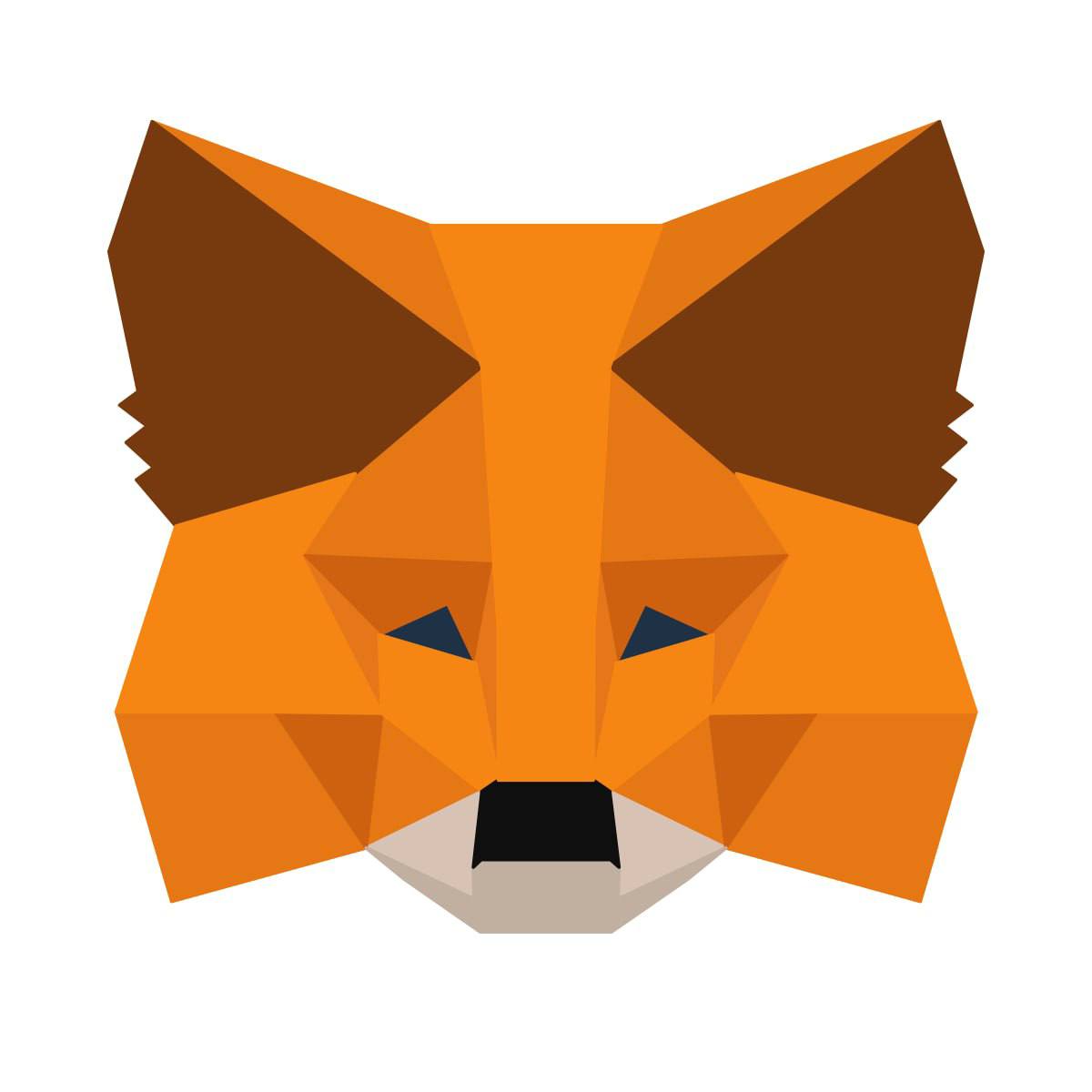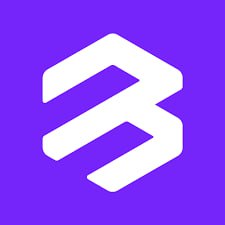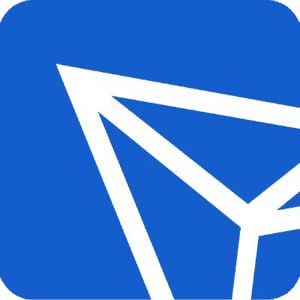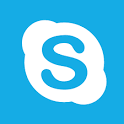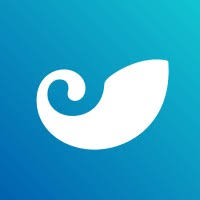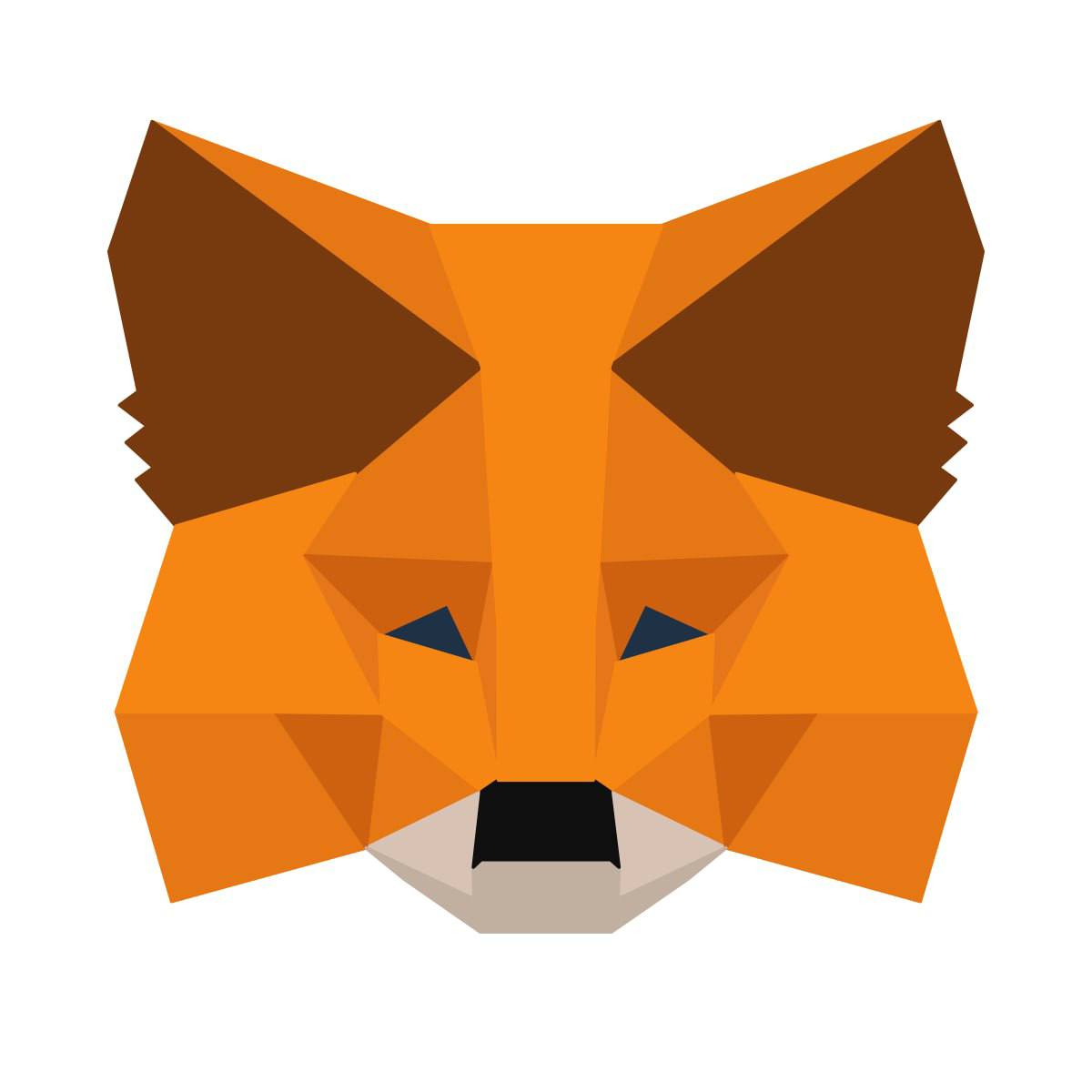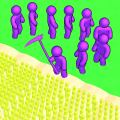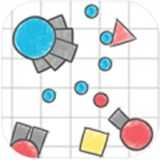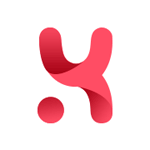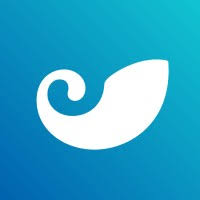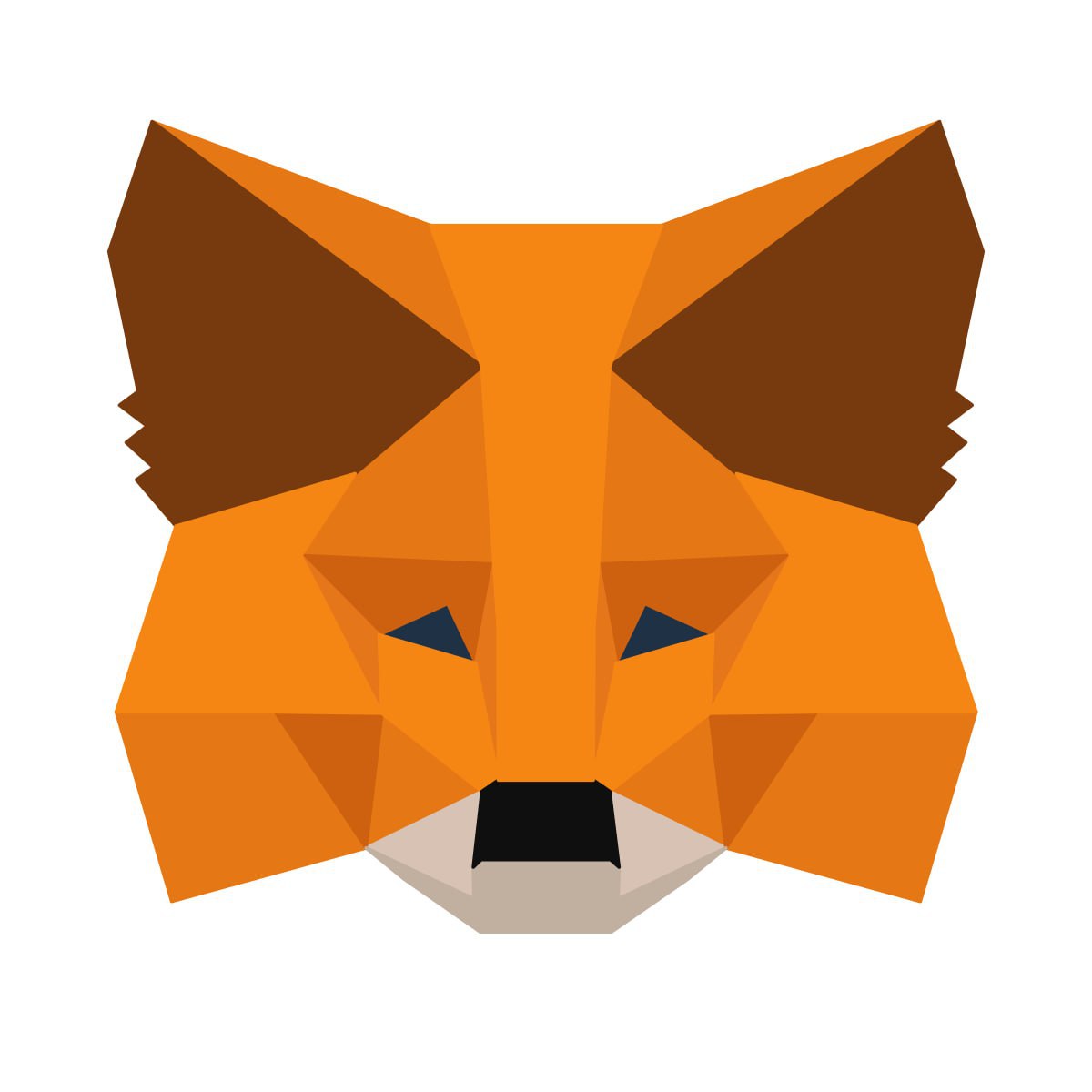深入解析Ghost工具:备份还原的得力助手
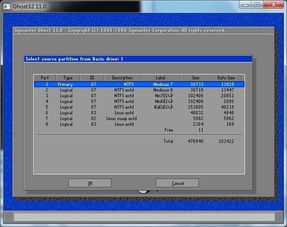
随着计算机技术的不断发展,数据安全成为用户关注的焦点。Ghost工具作为一种强大的备份还原软件,在个人和企业用户中得到了广泛的应用。本文将深入解析Ghost工具的功能、使用方法以及注意事项,帮助您更好地利用这一得力助手。
Ghost工具,全称为Ghost Boot Wizard,是一款由Symantec公司开发的磁盘克隆和备份还原软件。它可以将整个硬盘或分区镜像成一个文件,便于备份和恢复。Ghost工具具有操作简单、速度快、兼容性好等特点,是许多用户的首选备份还原工具。
1. 磁盘克隆:Ghost工具可以将整个硬盘或分区镜像成一个文件,实现硬盘间的快速复制。这对于更换硬盘、系统迁移等场景非常有用。
2. 系统备份:Ghost工具可以将操作系统、应用程序、个人数据等备份成一个镜像文件,便于在系统崩溃时快速恢复。
3. 系统还原:通过Ghost工具,用户可以将备份的镜像文件还原到硬盘,快速恢复系统到备份时的状态。
4. 分区管理:Ghost工具支持对硬盘分区进行创建、删除、合并、分割等操作,方便用户对硬盘进行管理。
1. 安装Ghost工具:首先,您需要下载并安装Ghost工具。目前,市面上有多个版本的Ghost工具,如Ghost 11、Ghost 14等。您可以根据自己的需求选择合适的版本。
2. 创建镜像文件:在Ghost工具中,选择“Local -> Partition -> To Image”命令,然后选择要备份的分区,设置镜像文件的保存路径和名称,点击“OK”按钮开始创建镜像文件。
3. 还原系统:在系统崩溃后,您可以使用Ghost工具还原系统。首先,将备份的镜像文件复制到U盘或移动硬盘上。然后,在BIOS中设置U盘或移动硬盘为第一启动项,进入Ghost工具。选择“Local -> Partition -> From Image”命令,然后选择要还原的分区和镜像文件,点击“OK”按钮开始还原系统。
1. 确保备份:在使用Ghost工具之前,请确保备份重要数据,以免在操作过程中丢失。
2. 选择合适的镜像文件:在创建镜像文件时,请选择合适的分区和文件系统,以便在还原时顺利恢复。
3. 注意分区大小:在还原系统时,请确保目标分区大小与源分区大小一致,否则可能导致数据丢失。
4. 避免误操作:在使用Ghost工具时,请仔细阅读操作提示,避免误操作导致数据丢失。
Ghost工具是一款功能强大的备份还原软件,可以帮助用户轻松应对系统崩溃、数据丢失等问题。通过本文的介绍,相信您已经对Ghost工具有了更深入的了解。在使用Ghost工具时,请注意备份重要数据,并遵循操作规范,以确保数据安全。